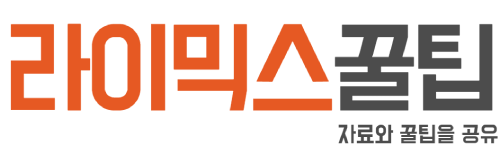웹사이트에 글을 작성하거나 혹은 여러 이유로 화면의 일부분을 캡쳐하기 위해서 화면캡쳐를 한 다음 편집프로그램으로 원하는 부분만 자르거나 해서 수정된 이미지를 글 작성에 첨부하거나 카톡으로 보내주거나 하는 등의 일을 하게 됩니다.
그런데 윈도우10에 내장된 캡쳐 및 스케치라는 도구가 무척 편리하다는 거 아시나요?
사용법은 shift + 윈도우키 + s 순서대로 겹쳐서 누르면 해당 캡쳐 및 스케치 도구가 활성화 됩니다.
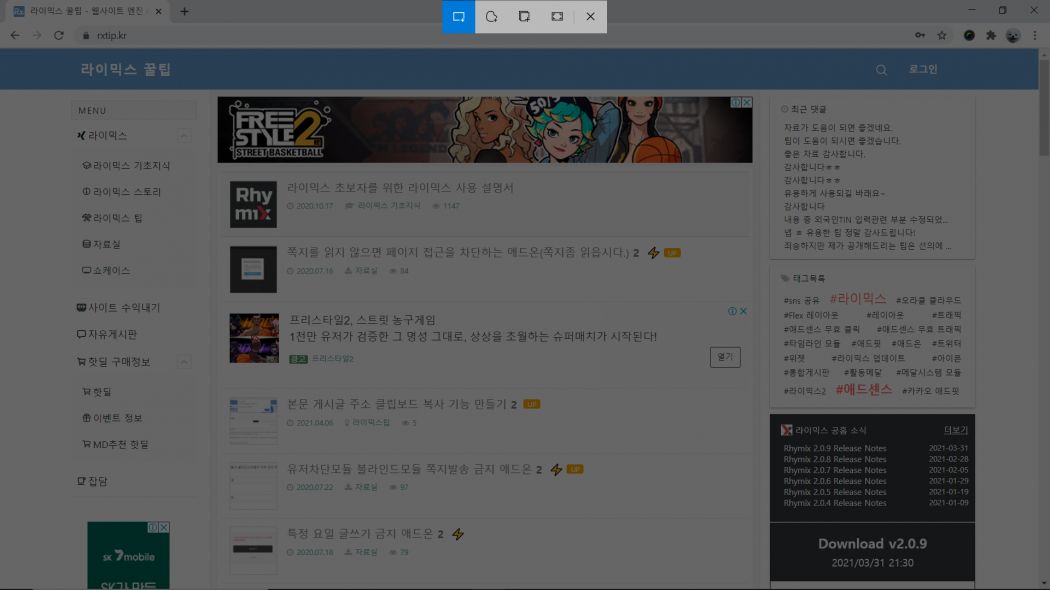
위와 같이 캡쳐 및 스케치 도구가 활성화가 되고 여기서 원하는 만큼만 드래그해서 캡쳐하고 싶은 영역을 선택할 수 있습니다.
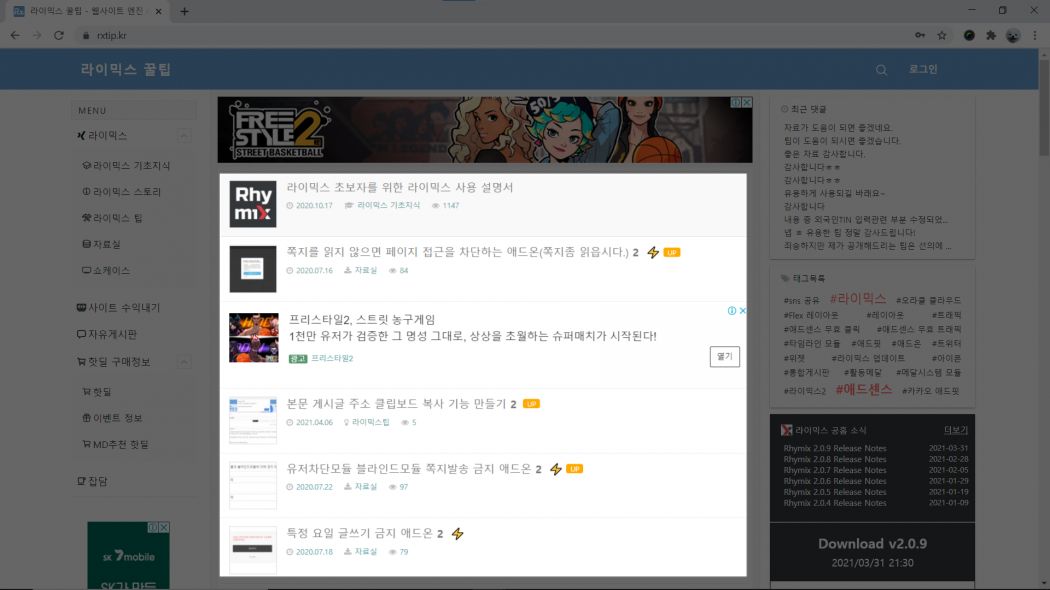
이렇게 원하는 영역을 드래그하고 마우스 클릭에서 손을 떼면 자동으로 해당 부분만 클립보드에 저장이 됩니다. 캡쳐된게 PC에 저장되는게 아니고 클립보드에 복사가 되어 있는 상태입니다.
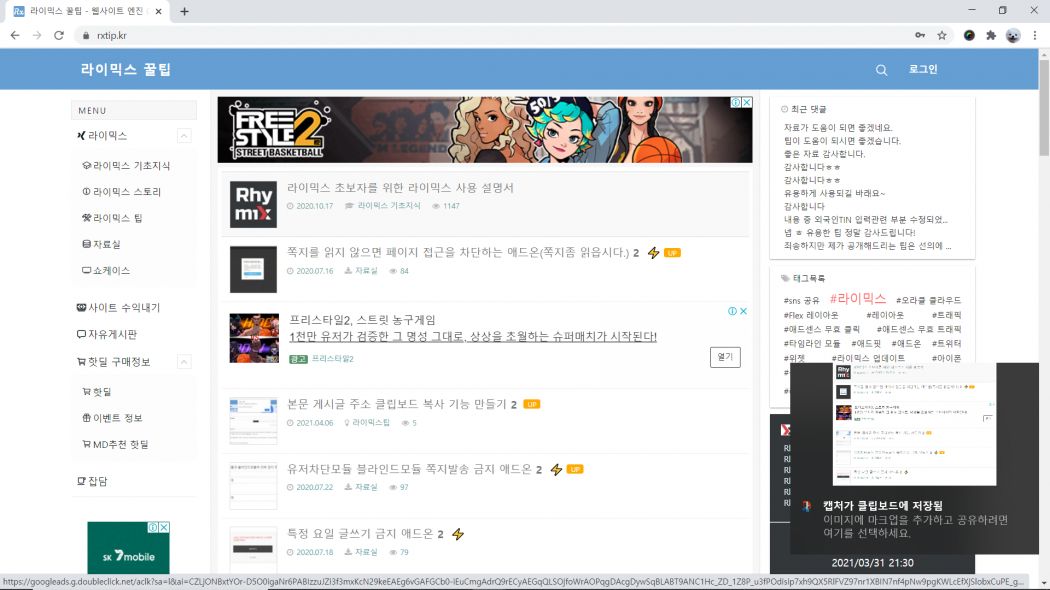
요렇게 오른쪽 아래에 캡쳐된게 클립보드에 저장되었다고 알림이 뜨게 되는거죠.
이때 이 원하는 부분만 잘라서 캡쳐한 것을 카톡으로 보내고 싶다면 카톡 대화창에 붙여넣기 하면 png 파일로 바로 전송이 됩니다. 매우 간편하게 특정 부분을 대화 당사자에게 보내줄 수 있겠죠?
또 저 알림을 클릭하면 편집할 수 있는 화면으로 이동되므로 다시 편집하거나 뭔가 더 그려넣거나 해서 저장할 수 있습니다.
그리고 웹사이트에서 클립보드의 이미지를 자동으로 첨부해주는 기능을 제공하는 곳에는 글 작성하는 곳에서 에디터에 Crtl + V 로 붙여 넣으면 카톡과 똑같이 첨부가 됩니다. 물론 이러한 기능은 웹사이트에서 제공을 해줘야 하는 전제가 깔리지만 일단 클립보드에 원하는 부분을 캡쳐해서 저장할 수 있는게 매무 편리하네요.
그냥 드래그로 캡쳐한 결과
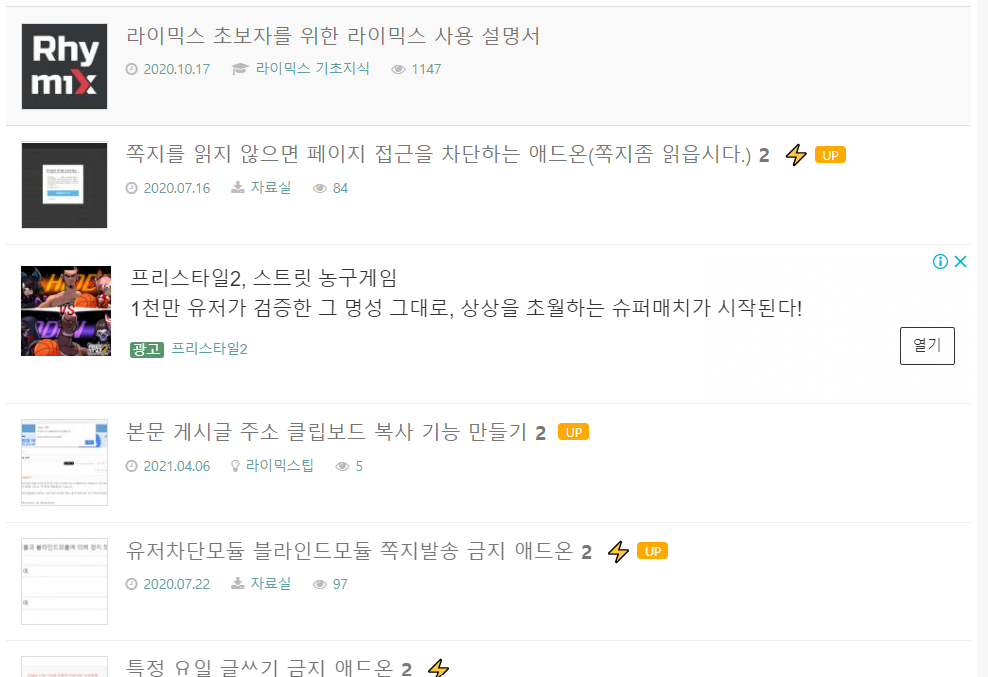
* 화면의 일부만 직사각형으로 자르는 것 뿐 아니라 자유형태로 오리거나 전체화면 캡쳐도 가능합니다.